电脑桌面上的时钟可以帮助我们方便看到始终,也可以让我们提高工作的效率,因此很多朋友都会在桌面加入全屏时钟。那么电脑桌面时钟怎么设置呢?下面,小编就把设置电脑桌面时钟
电脑桌面上的时钟可以帮助我们方便看到始终,也可以让我们提高工作的效率,因此很多朋友都会在桌面加入全屏时钟。那么电脑桌面时钟怎么设置呢?下面,小编就把设置电脑桌面时钟的步骤分享给大家。
工具/原料:
操作系统: windows 10
品牌型号:台式/笔记本电脑
win10系统设置电脑桌面时钟:
1、首先我们可以右键点击右下角显示的时间,再选择“调整日期时间”。
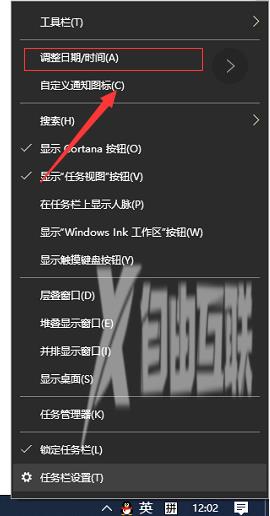
2、进入后,我们可以查看“设置时区”是否打开,有相关需求的用户可以将其打开。
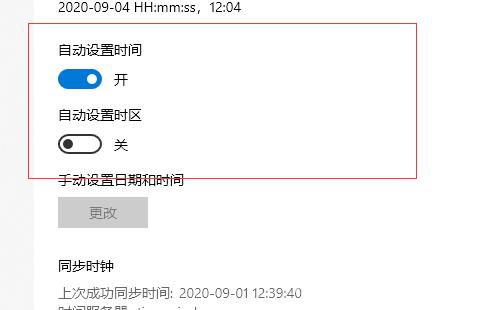
3、再往下滑动,我们还可以选择简体或者繁体中文,这对部分人来讲,是比较便利的。
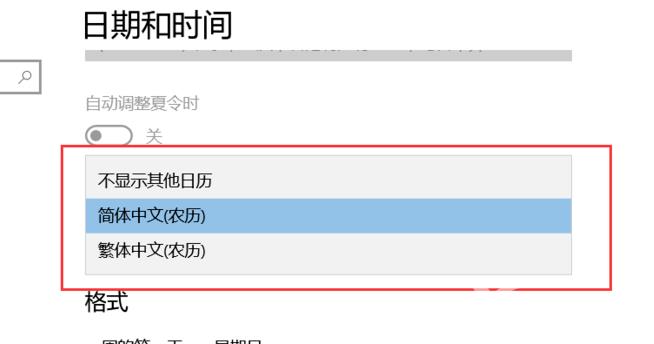
4、再往下点击“格式设置”能够更改更多的细节。
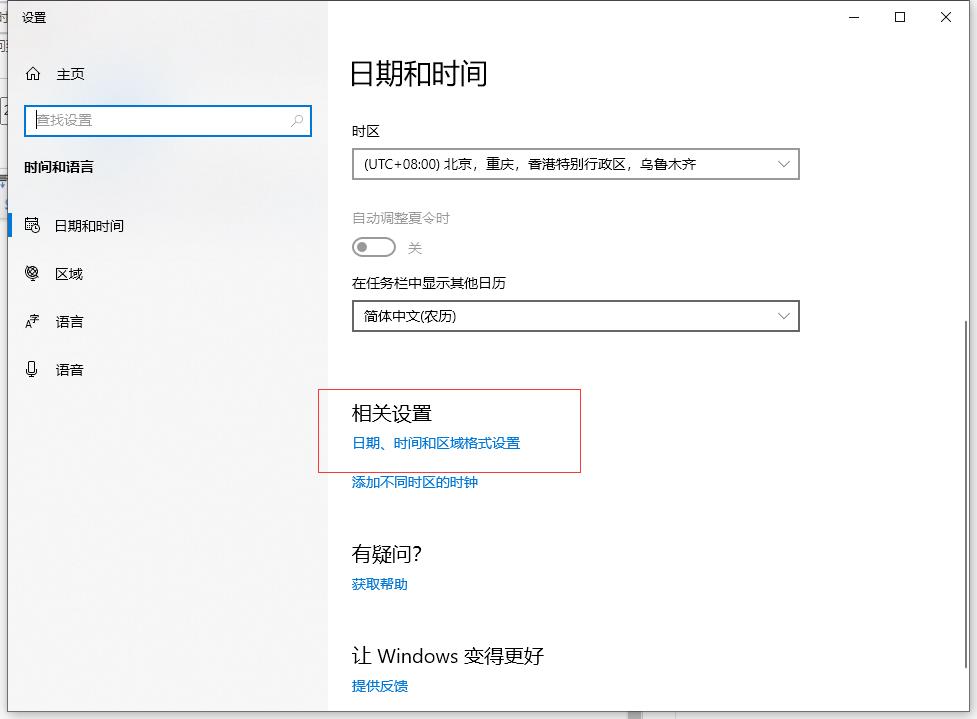
5、比如说,我们点击进去更改数据格式后,我们可以对年月日或一周开始的时间进行进一步修改。
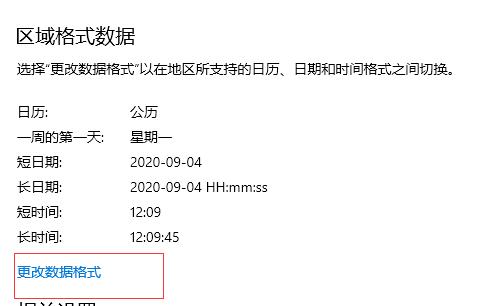
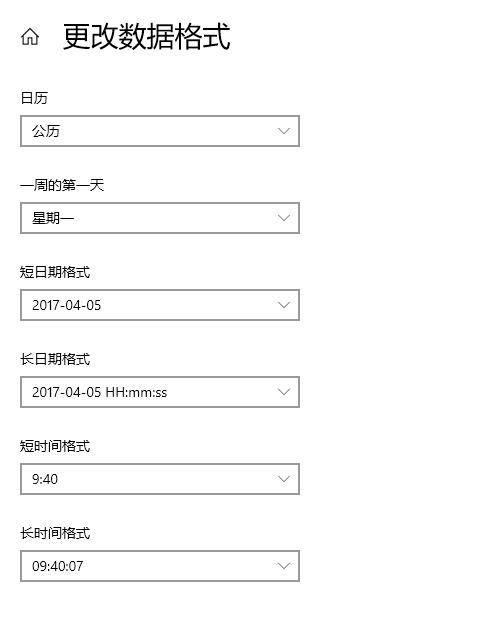
总结:
以上就是今天小编为各位分享的全部内容,希望能帮到大家。
